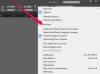כל תוכנת Microsoft Office המקורית מקבלת מפתח מוצר. מפתח זה מוזן במהלך תהליך ההתקנה כדי להפעיל את התוכנה שלך. אם אתה רוכש את התוכנה בחנות, מפתח המוצר מסופק עם התוכנה. אם גרסת Office שלך מותקנת מראש במחשב חדש, היא רשומה על מדבקה בתחתית המחשב שלך. אם אין לך את מפתח המוצר שלך ואתה צריך להתקין מחדש את חבילת Office שלך, אתה יכול להשתמש בתוכנה חינמית כדי למצוא את מפתח המוצר שלך.
תוכנת Jelly Bean קסומה
שלב 1
עבור אל אתר התוכנה Magical Jelly Bean (ראה "משאבים"). לחץ על הקישור כדי להוריד את תוכנת KeyFinder. לחץ על "הפעלה" כדי להוריד את קובץ ההתקנה.
סרטון היום
שלב 2
לחץ על "הפעלה" כדי להתחיל את תהליך ההתקנה. לחץ על "אפשר" אם תתבקש לקבל רשות. הקש "הבא."
שלב 3
קבל את תנאי השירות. הקש "הבא." בחר מיקום שמירה. הקש "הבא."
שלב 4
סמן את התיבות אם ברצונך ליצור סמלי שולחן עבודה או הפעלה מהירה. הקש "הבא."
שלב 5
בחר אם להתקין את Uniblue RegistryBooster. הקש "הבא." סמן את התיבה כדי להפעיל את KeyFinder ביציאה. לחץ על "סיום".
שלב 6
לחץ על הגרסה שלך של Microsoft Office בחלונית הניווט השמאלית. מפתח המוצר מוצג בחלונית הקריאה הימנית.
מאתר מפתחות מוצר
שלב 1
עבור לאתר CNET והורד את מאתר מפתחות המוצר (ראה "משאבים"). לחץ על הלחצן "הורד עכשיו" כדי להוריד את קובץ ההתקנה. לחץ על "הפעלה".
שלב 2
לחץ על "הפעלה" כדי להתחיל בהתקנה. תיבה קופצת המציגה את מפתח המוצר של Office שלך.
שלב 3
בחר באפשרות "שמור" או "צא".
Keyfinder Pro
שלב 1
עבור לאתר Gearbox Computers (ראה "משאבים"). לחץ על הקישור ל"הורד עכשיו". בחר "הפעלה" כדי להוריד את קבצי ההתקנה.
שלב 2
לחץ על "הפעלה" להתקנה. מופיעה תיבה המציגה את מפתח המוצר של Microsoft Office שלך.
שלב 3
בחר אם "שמור", "הדפס" או "יציאה".